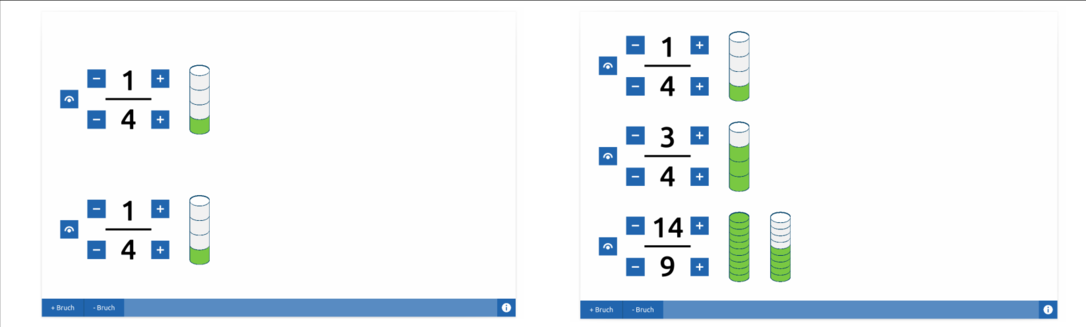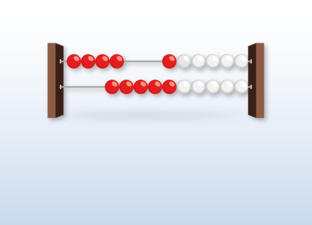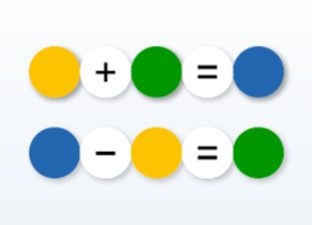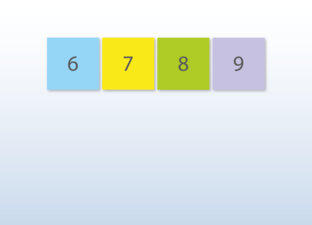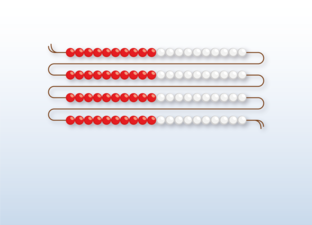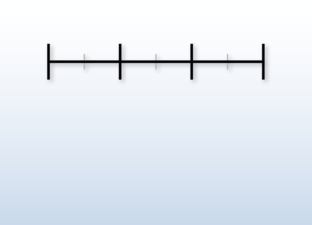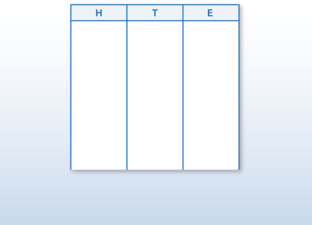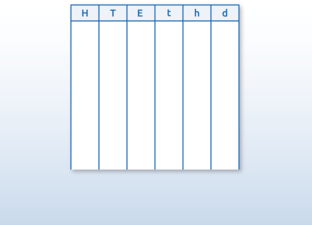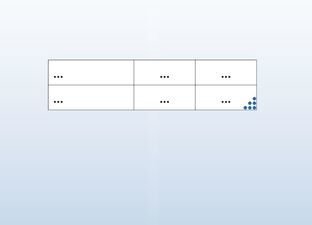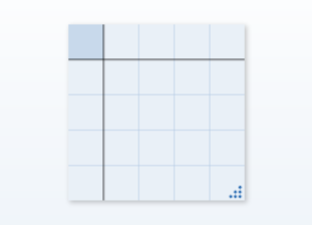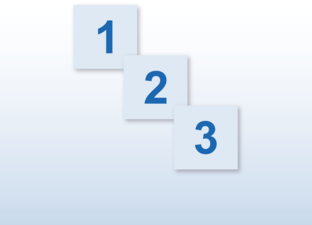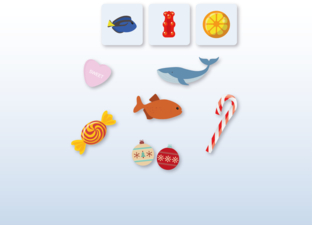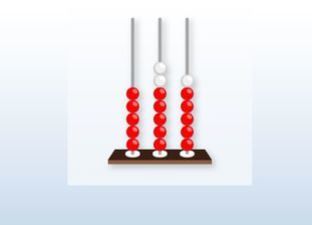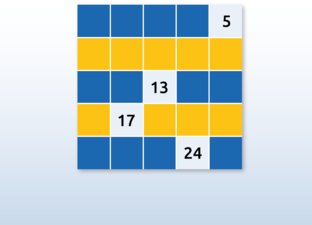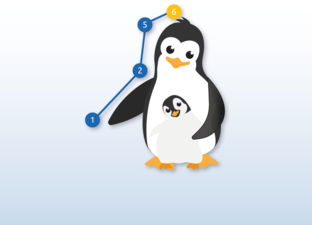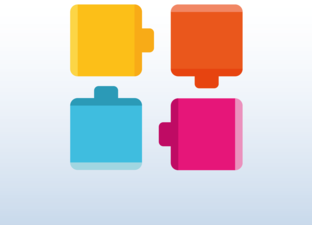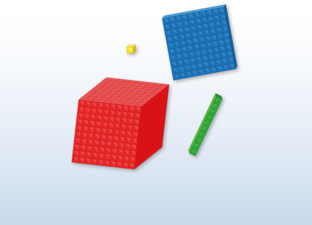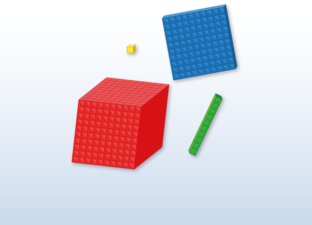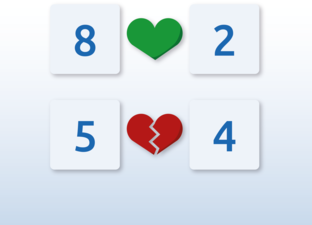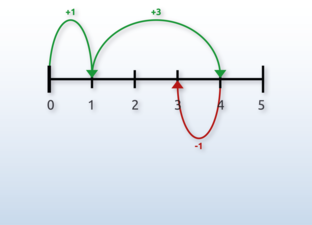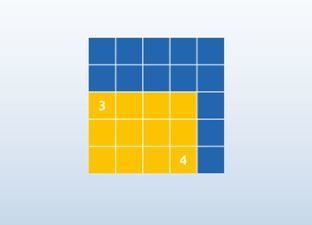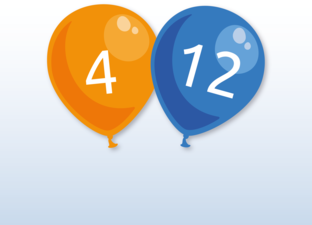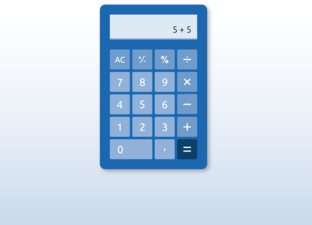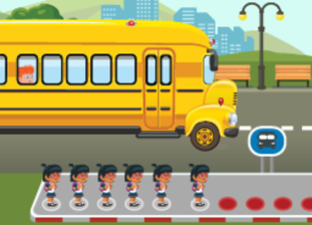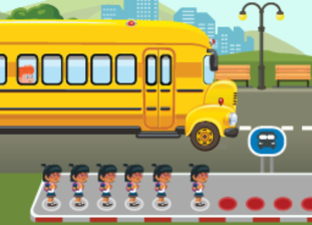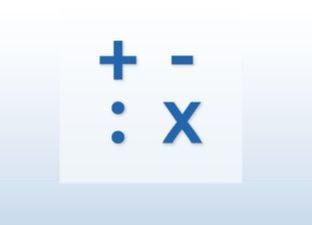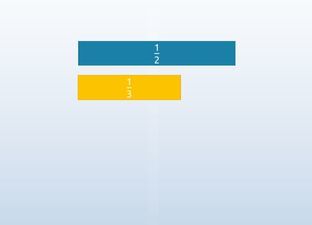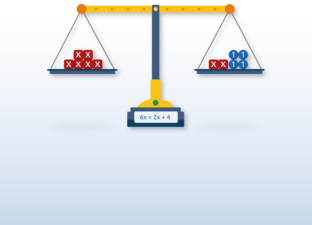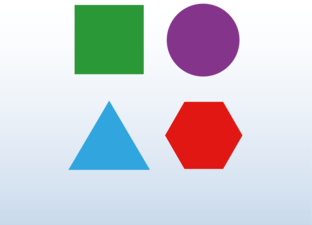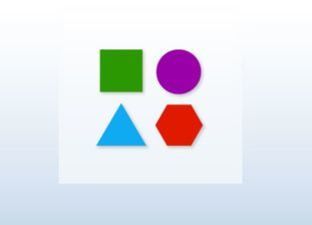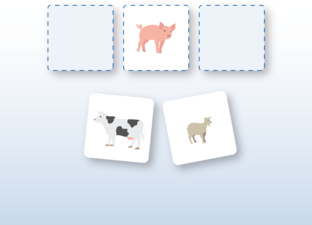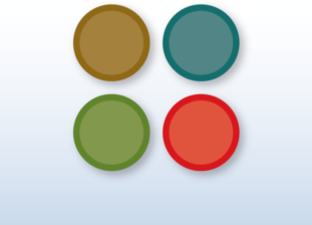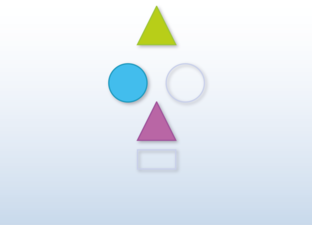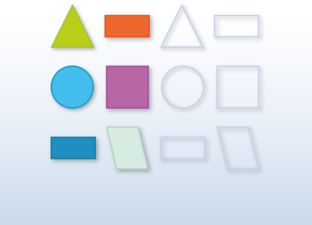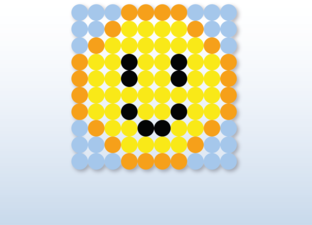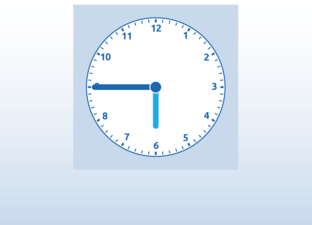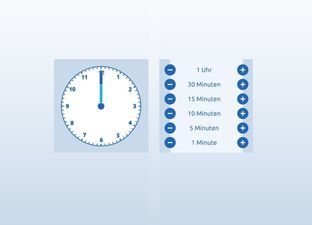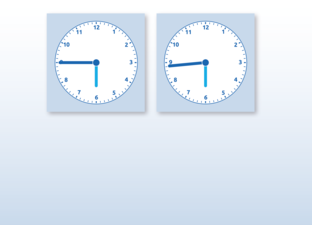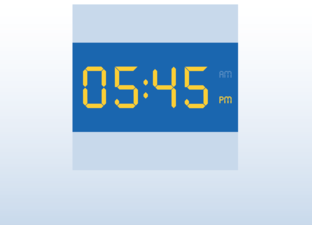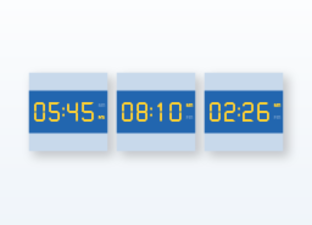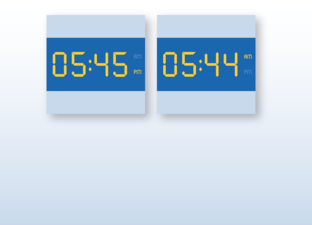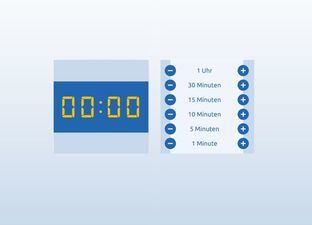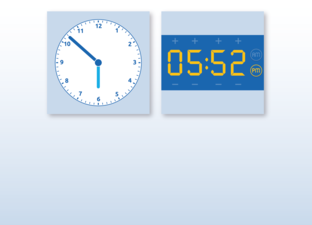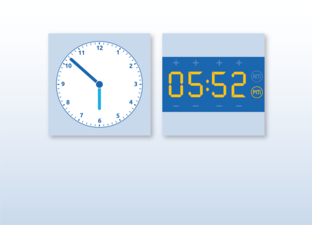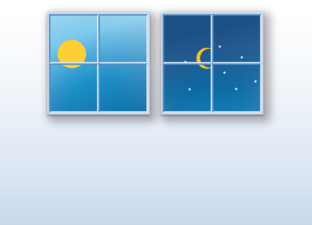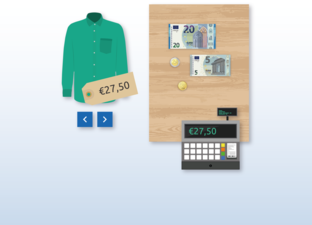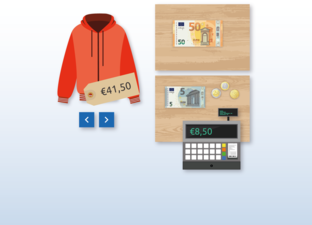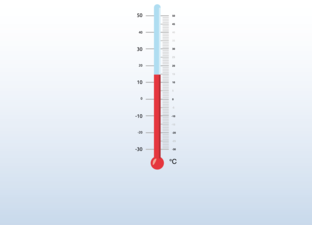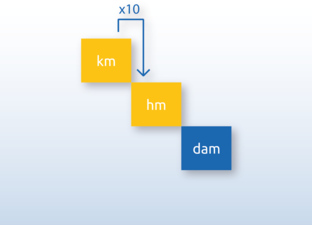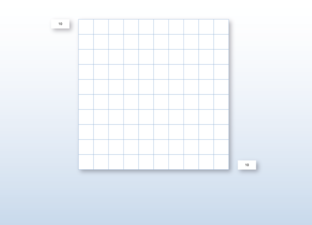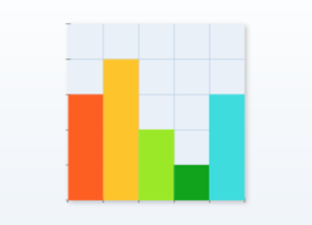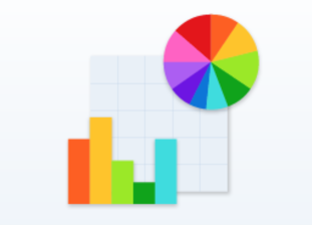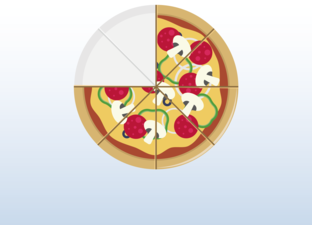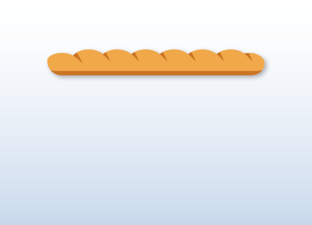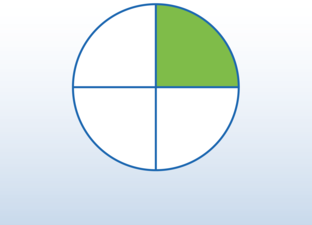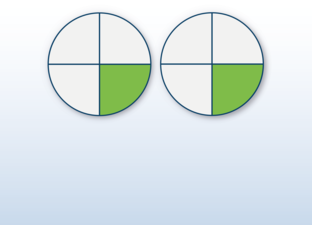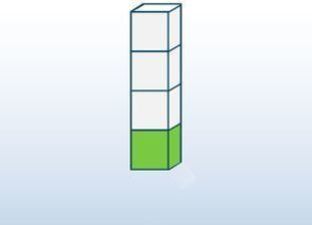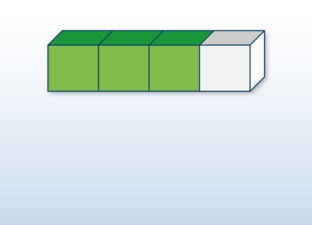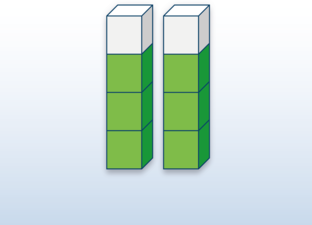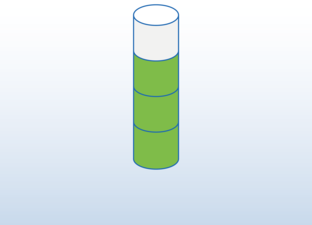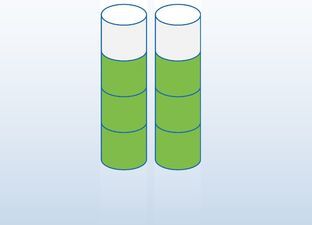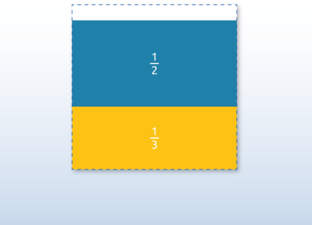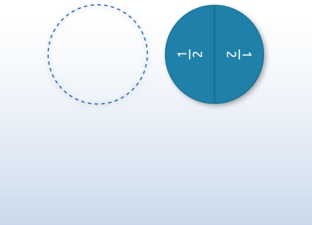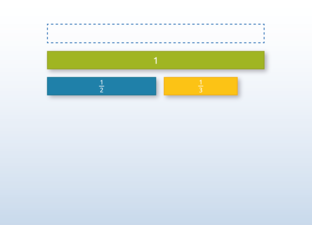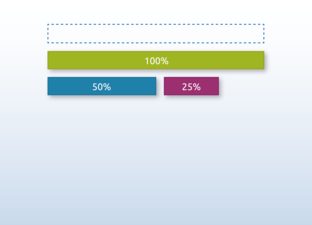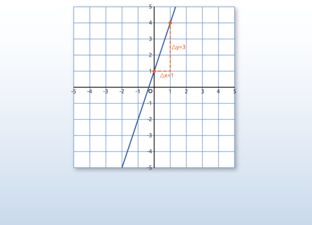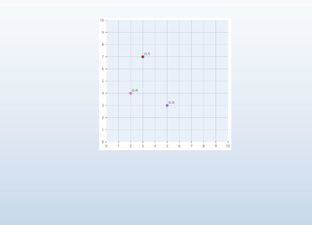Veranschaulichen Sie Brüche. Vereinfachen, Addieren und Subtrahieren lassen sich so darstellen, da mehrere Brüche nebeneinander verwendet werden können.
Klicken Sie in der Werkzeugleiste auf die Zeige-Schaltfläche, um das Tool zu bedienen. Es werden 2 Bruchzylinder untereinander angezeigt. Klicken Sie auf die Schaltfläche „+ Brüche“ in der Menüleiste, um einen weiteren Bruchzylinder hinzuzufügen. Klicken Sie auf die Schaltfläche „- Brüche“, um einen Bruchzylinder zu löschen. Sie können mit maximal 4 und minimal 1 Bruchzylinder gleichzeitig arbeiten. Klicken Sie auf „+“ und „-“, um den Zähler oder Nenner zu verändern oder klicken Sie auf einen Bruchteil in der Abbildung, um den Bruch zu verändern. Die Zahl und der visuelle Bruch verändern sich gleichermaßen.
Wenn Sie auf das „+“-Zeichen neben dem Zähler klicken, wenn alle Teile des Bruchs bereits eingefärbt sind, wird neben dem Bruch ein neuer Bruchzylinder angezeigt. Klicken Sie auf das „-“Zeichen neben dem Zähler, um den zusätzlichen Kreis wieder zu löschen.